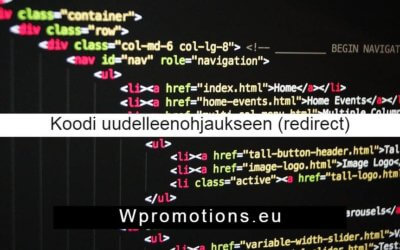Haluatko lisätä Webnode-sivuillesi kartan omien pisteiden kanssa?
Ohjeessa ”Kuinka asetan Google kartan Webnodella oikein” näytin teille kuinka kartta lisätään Google My Maps -palvelun avulla.
Tässä ohjeessa näytetään, kuinka luodaan rajoittamattomien pisteiden (osoitteiden) sisältävä oma kartta Google My Maps -palvelun avulla.
Luodun kartan lisäät helposti sivuillesi – HTML-koodin avulla.
Palvelu on ilmainen ja suosittelen sitä.
Luotu kartta Google My Maps -palvelun avulla -näyte
Ohje oman kartan luomiseen
1. Rekisteröidy tai kirjaudu sisään Google-tililläsi avulla sivuille: http://mymaps.google.com .
*Jos sinulla ei vielä ole Google-tiliä, luo se ilmaiseksi.
2. Klikkaa vasemmassa yläkulmassa ”Luo uusi kartta”.
3. Etsi tarvittavat osoitteet ja lisää ne karttaan 🙂
4.Voit muokata jokaisen kohteen (osoitteen) otsikkoa, kuvausta, väriä ja nuppineulan ikonia kartalla.
5. Jos olet onnistuneesti lisännyt kaikki osoitteet ja haluat jakaa kartan julkisesti (esim. Webnode-sivuillasi), klikkaa ”Jaa”.
6. Valitse “Julkinen: Kaikki internetissä voivat löytää ja käyttää”.
7.Voit lisätä luodun kartan sivuillesi HTML-koodin (iframe) avulla. Klikkaa yläosassa kolmea pistettä ja valitse vaihtoehto ”Upota sivustooni” ja kopioi karttasi HTML-koodi.
8. Lisää karttasi koodi Webnode-sivuillesi “+” ja “HTML“ -toimintojen avulla.
*Lisää koodi paikkaan, jossa haluat kartan näkyvän.
9. Julkaise muutokset.
Olet valmis 🙂 Kartta näkyy sivusi julkaistussa versiossa.
Lisää mahtavia oppaita
Koodi oikean painikkeen klikkauksen estämiseen
Haluatko estää sisällön kopioinnin sivuiltasi? Tämän koodin avulla pystyt estämään hiiren oikean klikkauksen sivuillasi, joten vierailijat eivät pysty kopioimaan tekstiä. 1. Kirjaudu sisään Webnoden editoriin ja lisää alla oleva koodi sivun sen ylätunnisteeseen,...
Kuinka lisään sivulle Google-kalenterin
Google-kalenteri – erinomainen apu ajan hallintaan Google-kalenteri on web-sovellus aikasi hallintaan. Tässä ohjeessa kerrotaan kuinka lisäät Google-kalenterin Webnode-sivuille. Ensimmäinen vaihe on tilin luominen Googlella – täällä. 2. Googlen...
Koodi uudelleenohjaukseen (redirect)
Mietitkö kuinka voisit automaattisesti ohjata kotisivusi vierailijan toiselle sivulle? (URL-osoitteelle) Ratkaisu on helppo: Muokkaa ja kopioi alla oleva HTML-koodi 🙂 1. Muokkaa koodissa URL-arvo. Syötä koodiin URL-osan tilalle osoite, jolle haluat vierailijan ohjata,...
Kuinka lisään Webnodella linkin sähköpostiin sekä puhelimeen
Tarvitsetko lisätä kotisivulle linkin sähköpostiin tai puhelimeen? Sähköinen viestintä on nopea, yksinkertainen ja yleisimmin käytetty yhteys sinun ja asiakkaiden välillä. Useimmille potentiaalisille asiakkaille on tärkein tekijä aika, mitä voi johtaa sivusiltasi...
Kuinka vaihdan yhteydenottolomakkeen sähköpostin Webnodella
Tarvitsetko vaihtaa yhteydenottolomakkeen sähköpostin? Sähkopostiksi Webnoden yhteydenottolomakkeessa on automaattisesti asetettu se sähköposti, jota käytät kirjautuessasi sisään Webnodelle. Mikäli haluat vaihtaa lomakkeen sähköpostin, seuraa näitä ohjeita:...
Kuinka luon ankkurilinkin
Video Tutorial with ENGLISH subtitles Ankkurilinkki toimii linkkinä yhden sivun sisällä. Linkki siis ei avaa toista sivua, vaan ohjaa toiselle paikalle samalla sivulla. Ankkurilinkin (kirjanmerkin) tekeminen koostuu kahdesta vaiheesta: Luo ensin kirjanmerkki,...
Oliko tästä oppaasta apua? Lähetä se ystävillesi 🙂
- Webnode kokemuksia - 1.1.2023
- Kuinka nimetä “Lisää ostoskoriin” -painike uudelleen Webnode-verkkokaupassa - 30.5.2022
- Tarvitsetko tehokkaan ajanvarausjärjestelmän? - 28.2.2022